'>
World of Warcraft(WoW)でレイテンシーの問題がありますか?慌てる必要はありません–あなたは一人ではありません。この投稿では、多くのプレーヤーに役立つことが証明されている7つの修正を紹介します。それらすべてを試す必要はありません。トリックを実行するものが見つかるまで、リストを下に向かって進んでください。
修正1:ネットワークの速度を最適化する
「ネットワークの速度を最適化する」は、有効にするかどうかを選択できるゲーム内機能です。この機能をすでに有効にしていて、それでもレイテンシの問題が発生する場合は、無効にして、違いが生じるかどうかを確認する必要があります。まだオンにしていない場合は、代わりに有効にしてみてください。
1)をクリックします ESC WoWが開いているときにキーボードのキーを押します。
2)選択 システム ポップアップメニューで。
3) 通信網 タブ、チェック/チェック解除 速度のためにネットワークを最適化する あなたの状況に基づいたオプション。
それでおしまい!次に、WoWでまだラグの問題が発生しているかどうかを確認する必要があります。問題が解決しない場合は、以下の次の修正に進んでください。
修正2:「flushdns」コマンドを使用する
このコマンドは、ネットワーク関連の問題を解決するのに非常に役立ちます。ゲームで大きなラグスパイクが発生している場合、またはネットワーク接続が不安定である/機能しなくなっていると感じた場合は、常にこの修正を試してください。
1)タスクバーに次のように入力します コマンド 検索ボックスに。次に、を右クリックします。 コマンド・プロンプト 結果と選択 管理者として実行 。

クリック はい 許可について求められた場合。
2)コマンドプロンプトウィンドウで、次のコマンドを入力します。
ipconfig / release
注意 「ipconfig」と「/」の間にスペースがあること。
押す 入る キーボードでリリースプロセスが完了するまで待ちます。
3)次に、次のコマンドを入力します。
ipconfig / renew
注意 「ipconfig」と「/」の間にスペースがあること。
押す 入る キーボードで、更新プロセスが完了するまで待ちます。
4)今回は、次のように入力します。
ipconfig / flushdns
注意 「ipconfig」と「/」の間にスペースがあること。
押す 入る キーボードで、プロセスが完了するまで待ちます。
コマンドプロンプトウィンドウを終了します。次に、WoWがまだ遅れていないかどうかを確認します。そうである場合は、修正3に進みます。
修正3:デバイスドライバーを更新する
多くのプレイヤーから報告されているように、WoWでのping時間は、デバイスドライバーを更新した後、通常に戻りました。すべてのデバイスドライバー(特にネットワークカードドライバー)が最新であるかどうかわからない場合は、確認する必要があります。
これは、Windowsのデバイスマネージャーで、一度に1つのデバイスで実行できます。ただし、これには多くの時間と忍耐が必要であり、ドライバーのいずれかが古くなった場合は、手動で更新する必要があります。これは困難でリスクがあります。デバイスドライバを手動で更新する時間、忍耐力、またはコンピュータスキルがない場合は、 あなたはそれを自動的に行うことができます ドライバーが簡単 。
Driver Easyはシステムを自動的に認識し、適切なドライバーを見つけます。コンピューターが実行しているシステムを正確に知る必要はありません。間違ったドライバーをダウンロードしてインストールするリスクもありません。また、インストール時に間違いを心配する必要もありません。 DriverEasyがすべてを処理します。
無料版またはPro版のDriverEasyを使用して、ドライバーを自動的に更新できます。しかし、Proバージョンでは、2回クリックするだけです(完全なサポートと30日間の返金保証が受けられます)。
1) ダウンロード DriverEasyをインストールします。
2)Driver Easyを実行し、 今スキャンして ボタン。 Driver Easyは、コンピューターをスキャンして、問題のあるドライバーを検出します。
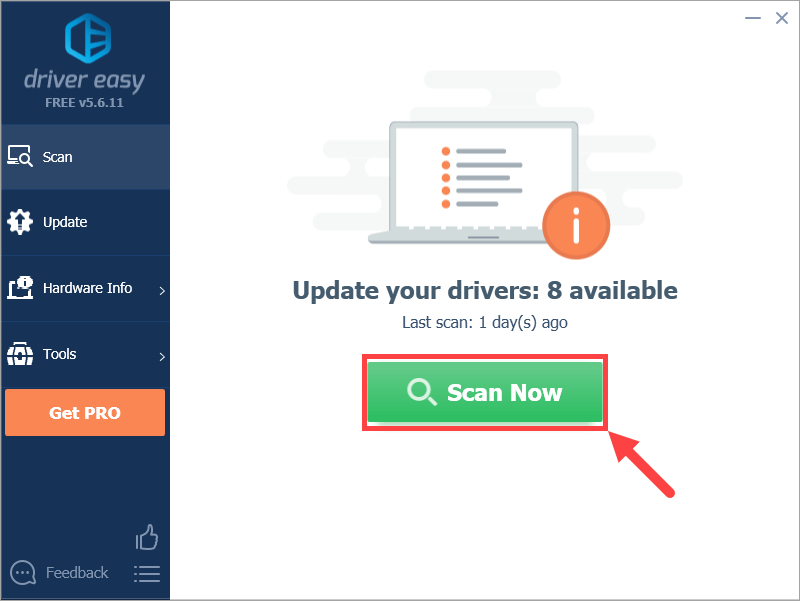
3)をクリックします 更新 フラグが立てられたドライバーの横にあるボタンをクリックして、そのドライバーの正しいバージョンを自動的にダウンロードし、手動でインストールできます(これは無料バージョンで実行できます)。
またはクリック すべて更新 の正しいバージョンを自動的にダウンロードしてインストールする すべて システムに不足している、または古くなっているドライバー。 (これには、 プロバージョン 完全なサポートと30日間の返金保証が付いています。 [すべて更新]をクリックすると、アップグレードするように求められます。)
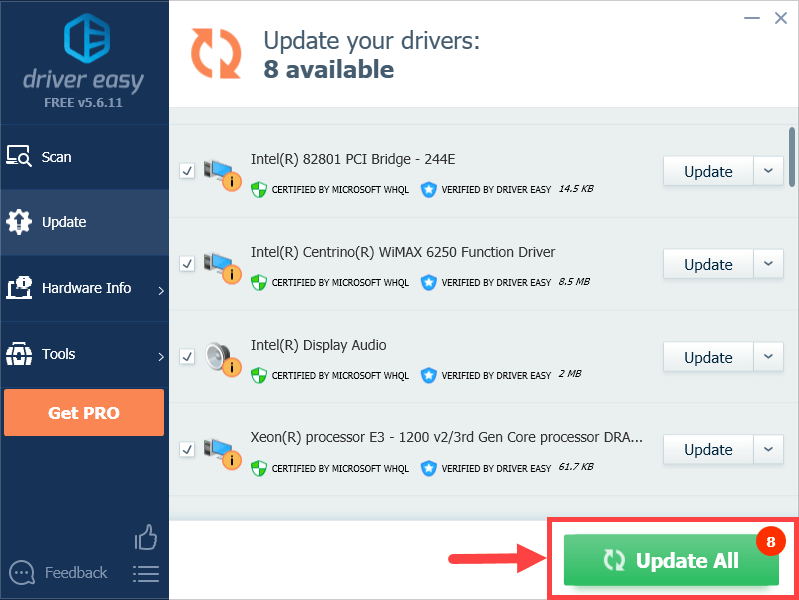
使用に問題がある場合 Driver Easy Pro ドライバーを更新するには、お気軽にメールでお問い合わせください。 support@drivereasy.com 。私たちはいつでもお手伝いします。
ドライバーを更新した後、レイテンシーの問題がまだ残っているかどうかを確認してください。もしそうなら、以下の次の修正を試してください。
修正4:DNSサーバーを変更する
ISPのDNSサーバーをGoogleパブリックDNSアドレスに切り替えてみてください。これにより、解決時間が改善され、オンラインでのセキュリティが強化されます。手順は次のとおりです。
1)キーボードでを押します Windowsロゴキー そして R 同時に、[ファイル名を指定して実行]ダイアログボックスを開きます。次に、入力します コントロール パネル を押して 入る 。
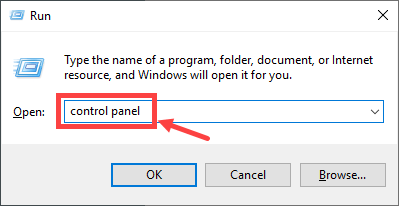
2)展開 見る者: 選択します カテゴリー 。次に、をクリックします ネットワークのステータスとタスクを表示する 。
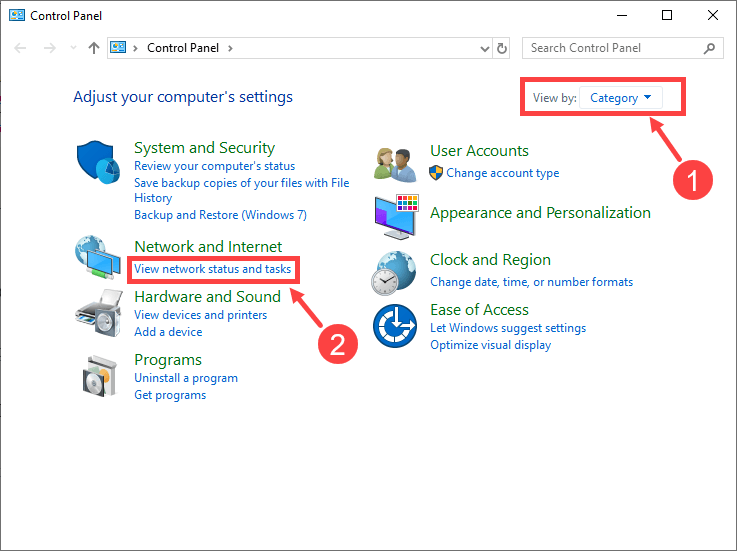
3)次のウィンドウで、 アダプター設定を変更する 。
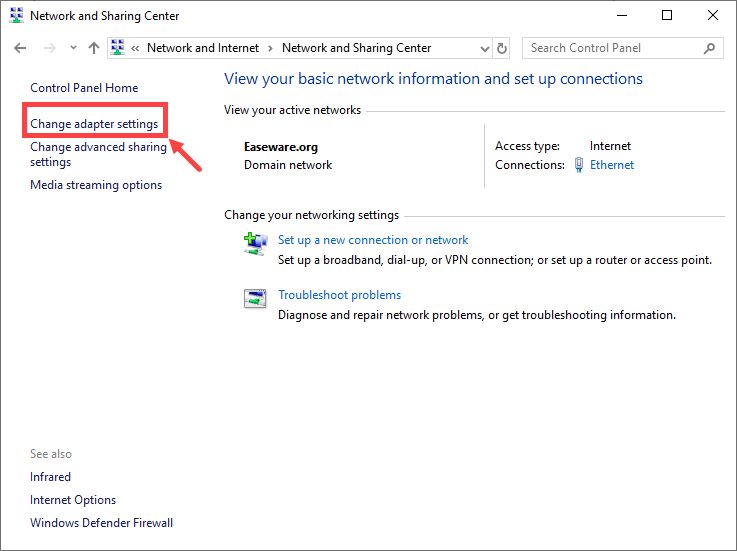
4)ネットワークアダプタを右クリックして、 プロパティ 。
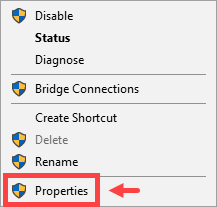
5)ダブルクリック インターネットプロトコルバージョン4(TCP / IPv4) そのプロパティを表示します。
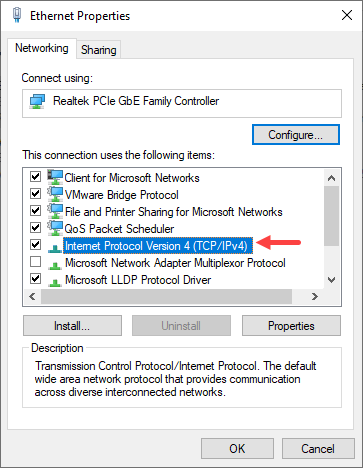
6)ポップアップウィンドウで、次の2つのオプションを選択します。 IPアドレスを自動的に取得する そして 次のDNSサーバーアドレスを使用します 。
のために 優先DNSサーバー 、 入る 8.8.8.8 初期IPアドレスを置き換える; 代替DNSサーバー 、 入る 8.8.4.4 。次に、をクリックします OK 変更を保存します。
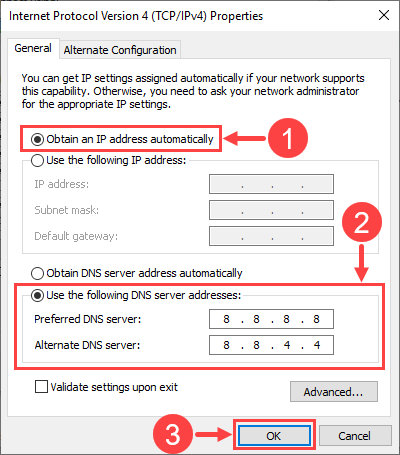
注意: DNSサーバーアドレスを復元する場合は、[次のDNSサーバーアドレスを使用する]を次のように変更するだけです。 「」 DNSサーバーアドレスを自動的に取得して」、ネットワークアダプターを再起動します。
7)PCを再起動し、WoWを起動します。ゲームでping時間を確認し、問題が解決したかどうかを確認します。
この修正で問題が解決しない場合は、読み進めて次の修正を試してください。
修正5:帯域幅を大量に消費するアプリを閉じる
帯域幅を占有するアプリケーションは、ネットワーク速度を低下させ、WoWで遅延の問題を引き起こします。ゲームをプレイする前に、リソースを大量に消費するすべてのプログラムをシャットダウンしてください。方法は次のとおりです。
1)キーボードで、 Windowsロゴキー そして R 同時に、[実行]ダイアログボックスを呼び出します。入力します resmon ヒット 入る 。
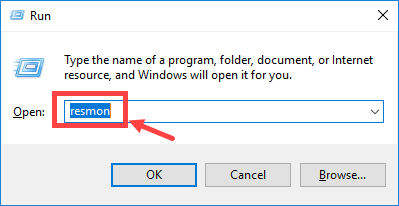
2)で リソースモニター ウィンドウ、 通信網 タブ、注意してください 合計(B /秒) カラム。このようにして、現在どのプロセスが帯域幅を最大限に使用しているかを直感的に理解できます。
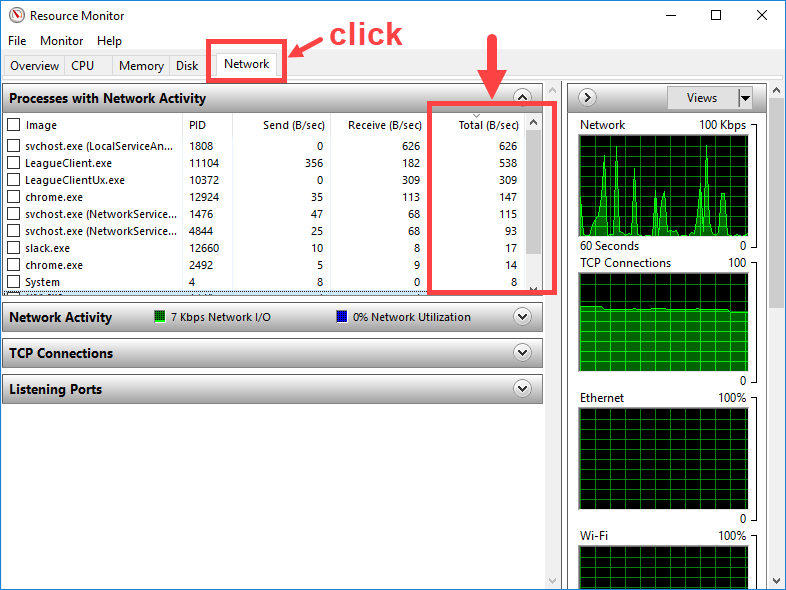
3) 右クリック 帯域幅を使い果たしているアプリケーションで、 終了プロセス 。
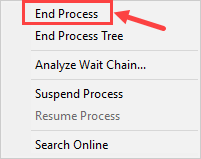
4)Windowsから確認を求められたら、をクリックします。 終了プロセス 。
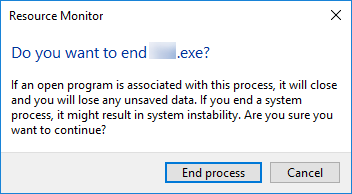
注意: 閉じているアプリケーションの種類を確認してください。 しない sychost.exeなどの重要なプログラム(多くの場合、システムに関連する)を誤って終了した場合に備えて、なじみのないプログラムを停止してください。
5)ウイルス対策ソフトウェアからの干渉が原因でトラブルが発生する場合があります。それが問題であるかどうかを確認するには、ウイルス対策プログラムを一時的に無効にして、高pingの問題が再発するかどうかを確認します。
ウイルス対策を無効にした後、WoWで大きなラグスパイクが発生しなくなった場合は、ウイルス対策ソフトウェアのベンダーに連絡してアドバイスを求めるか、別のウイルス対策ソリューションをインストールしてください。
注意: ウイルス対策が無効になっている場合は、アクセスするサイト、開く電子メール、ダウンロードするファイルに特に注意してください。
実際の解決策に近づくことができない場合は、修正6を試してみてください。
修正6:ルーターとモデムを再起動する
モデムとルーターの電源が長期間オフになっていない場合は特に、モデムとルーターを再起動する必要があります。少し時間を取って、キャッシュを冷却してクリアしてください。方法は次のとおりです。
1)ルーターとモデムの両方のプラグを抜きます。


2)2台のマシンが少し冷えるまで、少なくとも30秒待ちます。
3)モデムを接続し直し、インジケータライトが通常の状態に戻るまで待ちます。
4)この時間にルーターを接続し直します。同様に、インジケータライトが通常の状態に戻るまで待ちます。
5)ルーターとモデムが正しく再起動されたので、WoWを再度起動して、高pingの問題が解消されるかどうかを確認できます。
この修正がほとんどまたはまったく役に立たない場合は、読み進めて次の修正を確認してください。
修正7:Wi-Fiをイーサネット接続に交換する
上記の修正のいずれもうまくいかない場合は、Wi-Fi信号に焦点を移す必要があります(Wi-Fiユーザーの場合のみ)。確かに、ワイヤレスネットワークは有線ネットワークほど安定していないため、コンピューターをWi-Fiに接続すると中断が増える可能性があります。たとえば、ルーターから遠く離れた部屋でWoWをプレイしている場合、受信するWi-Fi信号がかなり弱い可能性があるため、pingが高くなる理由があります。
この問題を解決するには、Wi-Fiをイーサネット接続に交換する必要がありますが、これはすべての人にとって実用的ではありません。または、 電力線イーサネットアダプタ これにより、ホームネットワークの範囲がワイヤレスカバレッジの悪い場所にまで広がります。
また、コードレス電話や電子レンジなどのWi-Fi信号を弱める可能性のあるワイヤレス干渉を回避する必要があります。それらをルーターから遠くに配置するか、ラップトップをより強力なWi-Fi信号のある新しい場所に移動します。
この投稿が、WoWのレイテンシーの問題を解決または少なくとも軽減するのに役立つことを願っています。ご不明な点やご意見がございましたら、お気軽にコメントをお寄せください。読んでくれてありがとう!






